教育事業部の事業内容 演劇、音楽のタレント並びに作詞家、作曲家、編曲家等アーティストの育成及びマネージメント、コンピュータ教室の経営等を行っています。
blender Child Images
オープンソース 3Dソフト Blender オンラインマニュアル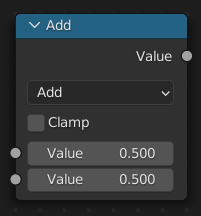
~blender Sections | Editors | Texture Nodes | Converter Nodes | Math Node
数学ノード
数学ノード。
数学ノードは数学演算を実行します。
入力
ノードの入力は動的です。一部の入力は特定の演算でのみ使用できます。たとえば、加数入力は乗算加算演算子でのみ使用できます。
値
入力値。三角関数はこの値をラジアンとして読み取ります。
加数
加数を入力します。
基数
基数を入力します。
指数
指数を入力します。
イプシロン
イプシロンを入力します。
距離
距離を入力します。
最小
最小を入力します。
最大
最大値を入力します。
増分
増分を入力します。
スケール
スケールを入力します。
度
度を入力します。
ラジアン
ラジアンを入力します。
プロパティ
演算
入力値に適用される数学演算子:
関数
加算:
2 つの値の合計。
減算:
2 つの値の差。
乗算:
2 つの値の積。
除算:
最初の値を 2 番目の値で除算。
乗算加算:
2 つの値の積と加数を加算したもの。
累乗:
指数を累乗した基数。
対数:
基数を底とする値の対数。
平方根:
値の平方根。
逆平方根:
1 を値の平方根で割ったもの。
絶対:
入力値は符号に関係なく読み取られます。これにより、負の値が正の値に変換されます。
指数:
オイラー数を値の累乗で乗算します。
比較
最小:
入力値のうち最小の値を出力します。
最大:
2 つの入力値のうち最大の値を出力します。
より小さい:
最初の値が 2 番目の値より小さい場合は 1.0 を出力します。それ以外の場合は 0.0 を出力します。
より大きい:
最初の値が 2 番目の値より大きい場合は 1.0 を出力します。それ以外の場合は 0.0 を出力します。
符号:
入力値の符号を抽出します。すべての正の数値は 1.0 を出力します。すべての負の数値は -1.0 を出力します。0.0 は 0.0 を出力します。
比較:
2 つの入力値の差がイプシロン以下の場合は 1.0 を出力します。
最小値を平滑化:
最小値を平滑化します。
最大値を平滑化:
最大値を平滑化します。
丸め
丸め:
入力値を最も近い整数に丸めます。
切り捨て:
入力値を最も近い整数に切り捨てます。
切り上げ:
入力値を最も近い整数に切り上げます。
切り捨て:
値の整数部分を出力します。
小数部:
値の小数部分を返します。
切り捨てモジュロ:
最初の値を 2 番目の値で割った余りを出力します。
切り捨てモジュロ:
割り算演算の正の余りを返します。
ラップ:
入力値と、その値より小さい最も近い最大の整数倍との絶対差に基づいて、最小値と最大値の間の値を出力します。
スナップ:
入力値を最も近い増分整数倍に切り捨てます。
ピンポン:
入力値が増加すると、0.0 とスケールの間を行ったり来たりします。
三角関数
正弦:
入力値の正弦。
余弦:
入力値の余弦。
正接:
入力値の正接。
アークサイン:
入力値のアークサイン。
アークコサイン:
入力値のアークコサイン。
アークタンジェント:
入力値のアークタンジェント。
Arctan2:
最初の値をラジアンで測定した 2 番目の値で割った逆正接を出力します。
双曲正弦:
入力値の双曲正弦。
双曲余弦:
入力値の双曲余弦。
双曲正接:
入力値の双曲正接。
変換
ラジアンへ:
入力を度からラジアンに変換します。
度へ:
入力をラジアンから度に変換します。
クランプ
出力を範囲 (0.0 ~ 1.0) に制限します。クランプを参照してください。
出力
値
数値出力。
例
手動 Z マスク
最小値と最大値の関数の例。
上のレンダー レイヤー ノードには、カメラから約 10 単位離れた立方体があります。 下のレンダー レイヤー ノードには、ビューの左半分をカバーする平面があり、カメラから 7 単位離れています。 どちらもそれぞれのマップ値ノードに送られ、深度値に 0.05 を掛けて [0.0, 1.0] にクランプし、色として表示するのに適した範囲にします。
最小ノードは、各ピクセルで 2 つの深度値のうち小さい方を選択します。 左半分では平面 (立方体よりも近いため) を選択し、右半分では立方体 (無限に遠い背景よりも近いため) を選択します。
最大ノードは、各ピクセルで 2 つの深度値のうち大きい方を選択します。左半分では立方体が選択され(平面よりも遠いため)、右半分では背景が選択されます(立方体よりも遠いため)。
正弦関数を使用して脈動させる
正弦関数の使用例。
この例では、Time ノードが 101 フレームにわたって 0 から 1 までの線形シーケンスを出力します。フレーム 25 では、出力値は 0.25 です。この値は 2 × π (6.28) で乗算され、正弦関数によって 1.0 に変換されます。
正弦関数は (-1.0 ~ 1.0) の間の値を出力できるため、Map Value ノードは入力 (-1 ~ 1) に 1 を加算し (0 ~ 2 にする)、その結果に 0.5 を乗算して (出力を 0 ~ 1 の間でスケーリング)、0.0 ~ 1.0 にスケーリングします。デフォルトの Color Ramp は、これらの値をグレースケールに変換します。したがって、中間グレーは正弦による 0.0 出力に、黒は -1.0、白は 1.0 に相当します。ご覧のとおり、
。独自の視覚的な色計算機を持っているようなものです。このノード設定をアニメーション化すると、グレーの範囲でスムーズな循環シーケンスが実現します。
この機能を使用して、たとえば、画像のアルファ チャネルを変更し、フェードイン/フェードアウト効果を生成します。Z チャネルを変更して、シーンのフォーカスを移動します。カラー チャネル値を変更して、カラーを「パルス」させます。
チャネルを明るくする (スケーリングする)
チャンネルのスケーリングの例。
この例では、画像の輝度チャンネル (Y) を増やして明るくする Math (Multiply) ノードがあります。出力を有効な値に固定するには、min() と max() を有効にした Map Value ノードを使用する必要があります。このアプローチでは、対数関数を使用して高ダイナミック レンジ画像を作成できます。この特定の例では、明るさをより簡単に制御できる Brightness/Contrast ノードもあります。
色の選択を制限する (ポスタリゼーション)
ポスタリゼーションの例。
この例では、色の値を 0、0.2、0.4、0.6、0.8、1 の 6 つの値のいずれかに制限します。
0 から 1 までの連続した値の範囲を特定の値セットに分割するには、次の関数を使用します:
、ここで「n」は可能な出力値の数、「x」は入力ピクセルの色です。この関数の詳細については、こちらをご覧ください。
この関数を Blender で実装するには、上記のノード設定を検討してください。 Math ノードを関数につなげて、各色 (0 から 1 までの値) を 6 倍にして、必要な分割数 (0 から 6 までの値) を掛け、0.5 ずつオフセットし (-0.5 から 5.5)、値を最も近い整数に丸め (0、1、2、3、4、5 を生成)、イメージのピクセルの色を 5 で割ります (0.0、0.2、0.4、0.6、0.8、1.0)。
カラー イメージの場合は、Separate/Combine Color ノードを使用してイメージを個別の RGB チャネルに分割し、各チャネルでこの操作を個別に実行する必要があります。
数学ノード。
数学ノードは数学演算を実行します。
入力
ノードの入力は動的です。一部の入力は特定の演算でのみ使用できます。たとえば、加数入力は乗算加算演算子でのみ使用できます。
値
入力値。三角関数はこの値をラジアンとして読み取ります。
加数
加数を入力します。
基数
基数を入力します。
指数
指数を入力します。
イプシロン
イプシロンを入力します。
距離
距離を入力します。
最小
最小を入力します。
最大
最大値を入力します。
増分
増分を入力します。
スケール
スケールを入力します。
度
度を入力します。
ラジアン
ラジアンを入力します。
プロパティ
演算
入力値に適用される数学演算子:
関数
加算:
2 つの値の合計。
減算:
2 つの値の差。
乗算:
2 つの値の積。
除算:
最初の値を 2 番目の値で除算。
乗算加算:
2 つの値の積と加数を加算したもの。
累乗:
指数を累乗した基数。
対数:
基数を底とする値の対数。
平方根:
値の平方根。
逆平方根:
1 を値の平方根で割ったもの。
絶対:
入力値は符号に関係なく読み取られます。これにより、負の値が正の値に変換されます。
指数:
オイラー数を値の累乗で乗算します。
比較
最小:
入力値のうち最小の値を出力します。
最大:
2 つの入力値のうち最大の値を出力します。
より小さい:
最初の値が 2 番目の値より小さい場合は 1.0 を出力します。それ以外の場合は 0.0 を出力します。
より大きい:
最初の値が 2 番目の値より大きい場合は 1.0 を出力します。それ以外の場合は 0.0 を出力します。
符号:
入力値の符号を抽出します。すべての正の数値は 1.0 を出力します。すべての負の数値は -1.0 を出力します。0.0 は 0.0 を出力します。
比較:
2 つの入力値の差がイプシロン以下の場合は 1.0 を出力します。
最小値を平滑化:
最小値を平滑化します。
最大値を平滑化:
最大値を平滑化します。
丸め
丸め:
入力値を最も近い整数に丸めます。
切り捨て:
入力値を最も近い整数に切り捨てます。
切り上げ:
入力値を最も近い整数に切り上げます。
切り捨て:
値の整数部分を出力します。
小数部:
値の小数部分を返します。
切り捨てモジュロ:
最初の値を 2 番目の値で割った余りを出力します。
切り捨てモジュロ:
割り算演算の正の余りを返します。
ラップ:
入力値と、その値より小さい最も近い最大の整数倍との絶対差に基づいて、最小値と最大値の間の値を出力します。
スナップ:
入力値を最も近い増分整数倍に切り捨てます。
ピンポン:
入力値が増加すると、0.0 とスケールの間を行ったり来たりします。
三角関数
正弦:
入力値の正弦。
余弦:
入力値の余弦。
正接:
入力値の正接。
アークサイン:
入力値のアークサイン。
アークコサイン:
入力値のアークコサイン。
アークタンジェント:
入力値のアークタンジェント。
Arctan2:
最初の値をラジアンで測定した 2 番目の値で割った逆正接を出力します。
双曲正弦:
入力値の双曲正弦。
双曲余弦:
入力値の双曲余弦。
双曲正接:
入力値の双曲正接。
変換
ラジアンへ:
入力を度からラジアンに変換します。
度へ:
入力をラジアンから度に変換します。
クランプ
出力を範囲 (0.0 ~ 1.0) に制限します。クランプを参照してください。
出力
値
数値出力。
例
手動 Z マスク
最小値と最大値の関数の例。
上のレンダー レイヤー ノードには、カメラから約 10 単位離れた立方体があります。 下のレンダー レイヤー ノードには、ビューの左半分をカバーする平面があり、カメラから 7 単位離れています。 どちらもそれぞれのマップ値ノードに送られ、深度値に 0.05 を掛けて [0.0, 1.0] にクランプし、色として表示するのに適した範囲にします。
最小ノードは、各ピクセルで 2 つの深度値のうち小さい方を選択します。 左半分では平面 (立方体よりも近いため) を選択し、右半分では立方体 (無限に遠い背景よりも近いため) を選択します。
最大ノードは、各ピクセルで 2 つの深度値のうち大きい方を選択します。左半分では立方体が選択され(平面よりも遠いため)、右半分では背景が選択されます(立方体よりも遠いため)。
正弦関数を使用して脈動させる
正弦関数の使用例。
この例では、Time ノードが 101 フレームにわたって 0 から 1 までの線形シーケンスを出力します。フレーム 25 では、出力値は 0.25 です。この値は 2 × π (6.28) で乗算され、正弦関数によって 1.0 に変換されます。
正弦関数は (-1.0 ~ 1.0) の間の値を出力できるため、Map Value ノードは入力 (-1 ~ 1) に 1 を加算し (0 ~ 2 にする)、その結果に 0.5 を乗算して (出力を 0 ~ 1 の間でスケーリング)、0.0 ~ 1.0 にスケーリングします。デフォルトの Color Ramp は、これらの値をグレースケールに変換します。したがって、中間グレーは正弦による 0.0 出力に、黒は -1.0、白は 1.0 に相当します。ご覧のとおり、
。独自の視覚的な色計算機を持っているようなものです。このノード設定をアニメーション化すると、グレーの範囲でスムーズな循環シーケンスが実現します。
この機能を使用して、たとえば、画像のアルファ チャネルを変更し、フェードイン/フェードアウト効果を生成します。Z チャネルを変更して、シーンのフォーカスを移動します。カラー チャネル値を変更して、カラーを「パルス」させます。
チャネルを明るくする (スケーリングする)
チャンネルのスケーリングの例。
この例では、画像の輝度チャンネル (Y) を増やして明るくする Math (Multiply) ノードがあります。出力を有効な値に固定するには、min() と max() を有効にした Map Value ノードを使用する必要があります。このアプローチでは、対数関数を使用して高ダイナミック レンジ画像を作成できます。この特定の例では、明るさをより簡単に制御できる Brightness/Contrast ノードもあります。
色の選択を制限する (ポスタリゼーション)
ポスタリゼーションの例。
この例では、色の値を 0、0.2、0.4、0.6、0.8、1 の 6 つの値のいずれかに制限します。
0 から 1 までの連続した値の範囲を特定の値セットに分割するには、次の関数を使用します:
、ここで「n」は可能な出力値の数、「x」は入力ピクセルの色です。この関数の詳細については、こちらをご覧ください。
この関数を Blender で実装するには、上記のノード設定を検討してください。 Math ノードを関数につなげて、各色 (0 から 1 までの値) を 6 倍にして、必要な分割数 (0 から 6 までの値) を掛け、0.5 ずつオフセットし (-0.5 から 5.5)、値を最も近い整数に丸め (0、1、2、3、4、5 を生成)、イメージのピクセルの色を 5 で割ります (0.0、0.2、0.4、0.6、0.8、1.0)。
カラー イメージの場合は、Separate/Combine Color ノードを使用してイメージを個別の RGB チャネルに分割し、各チャネルでこの操作を個別に実行する必要があります。
blender Grand Child Images
blender Child Images
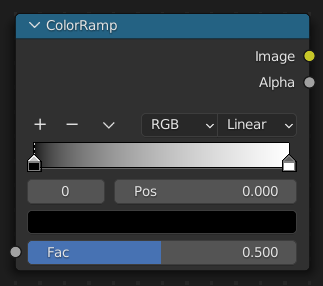
~blender Sections | Editors | Texture Nodes | Converter Nodes | Color Ramp Node
カラー ランプ ノード
カラー ランプ ノード。
カラー ランプ ノードは、グラデーションを使用して値を色にマッピングするために使用されます。
入力
係数
マッピングする値。0.0 の場合は左端の色になり、1.0 の場合は右端の色になります。
プロパティ
カラー ランプ
カラー ランプ ウィジェットを参照してください。
出力
画像/色
標準の色出力。
アルファ
標準のアルファ出力。
例
アルファ マスクの作成
カラー ランプの見落とされがちな使用例は、白黒 ... 続き
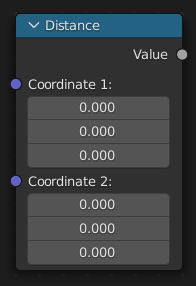
~blender Sections | Editors | Texture Nodes | Converter Nodes | Distance Node
距離ノード
距離ノード。
2 つの 3D 座標間の距離を計算します。
入力
座標 1
最初の座標点。
座標 2
2 番目の座標点。
プロパティ
このノードにはプロパティがありません。
出力
値
計算された距離。 ... 続き
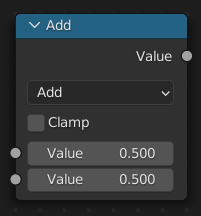
~blender Sections | Editors | Texture Nodes | Converter Nodes | Math Node
数学ノード
数学ノード。
数学ノードは数学演算を実行します。
入力
ノードの入力は動的です。一部の入力は特定の演算でのみ使用できます。たとえば、加数入力は乗算加算演算子でのみ使用できます。
値
入力値。三角関数はこの値をラジアンとして読み取ります。
加数
加数を入力します。
基数
基数を入力します。
指数
指数を入力します。
イプシロン
イプシロンを入力します。
距離
距離を入力します。
最小
最小を入力します。
最大
最大値を入力 ... 続き
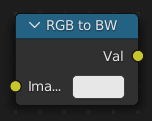
~blender Sections | Editors | Texture Nodes | Converter Nodes | RGB to BW Node
RGB から BW へのノード
RGB から BW へのノード。
RGB から BW へのノードは、輝度を出力することでカラー画像を白黒にします。
入力
画像
カラー画像入力。
プロパティ
このノードにはプロパティはありません。
出力
値
グレースケール値出力。 ... 続き
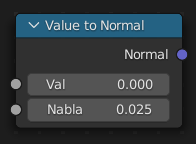
~blender Sections | Editors | Texture Nodes | Converter Nodes | Value to Normal Node
法線ノードへの値
法線ノードへの値。
法線マップを計算します。
入力
Val
法線マップを計算する高さマップ。
Nabla
法線の計算に使用される微分オフセットのサイズ。
プロパティ
このノードにはプロパティがありません。
出力
Normal
標準法線出力。 ... 続き
blender Images

~blender Sections | Editors | Texture Nodes | Introduction
はじめに
テクスチャ ノード エディターを使用すると、さまざまな方法で色、プロシージャル パターン、画像を組み合わせてカスタム テクスチャを作成できます。これは、リストからタイプを選択できるが、それ以上のことはできない組み込みテクスチャよりも一歩進んだものです。
テクスチャ ノードの使用
デフォルトの Blender レイアウトには、テクスチャ ノード エディターを含むワークスペースがありません。選択した領域で手動で開く必要があります。
エディターが開いたら、まず空のテクスチャ タイプ セレ ... 続き
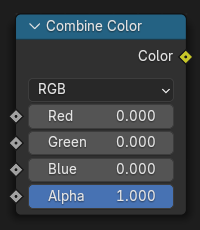
~blender Sections | Editors | Texture Nodes | Color Nodes
カラーノード
カラー結合ノード
カラー反転ノード
ミックスノード
RGB カーブノード
色相/彩度/値ノード
カラー分離ノード ... 続き
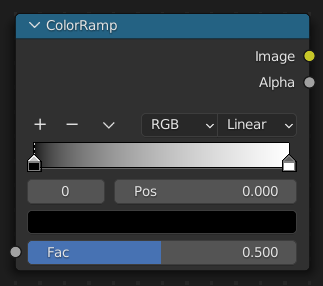
~blender Sections | Editors | Texture Nodes | Converter Nodes
コンバーター ノード
カラー ランプ ノード
距離ノード
数学ノード
RGB から BW へのノード
値から法線へのノード ... 続き
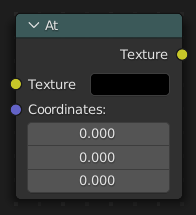
~blender Sections | Editors | Texture Nodes | Distort Nodes
変形ノード
これらのノードを使用すると、テクスチャのマッピングを変更できます。
位置ノード
回転ノード
スケールノード
移動ノード ... 続き
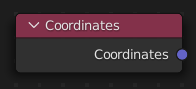
~blender Sections | Editors | Texture Nodes | Input Nodes
入力ノード
入力ノードは他のノードに入力データを提供します。
座標ノード
イメージノード
テクスチャノード
時間曲線ノード
... 続き
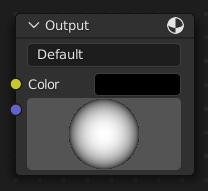
~blender Sections | Editors | Texture Nodes | Output Nodes
出力ノード
これらのノードは、ノードベースのテクスチャの出力として機能します。
出力ノード
ビューアノード
... 続き
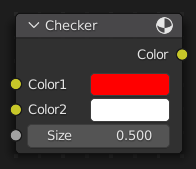
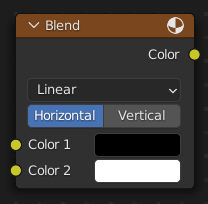
~blender Sections | Editors | Texture Nodes | Texture Nodes
テクスチャ ノード
これらのノードはプロシージャル テクスチャを生成し、非ノードベースのノードと同様に機能します。
共通オプション
カラー 1/カラー 2
プロシージャル テクスチャをこれらの色で再マップします。これらはマジック ノードでは機能しません。
ブレンド ノード
クラウド ノード
歪んだノイズ ノード
マジック ノード
大理石 ノード
マスグレイブ ノード
ノイズ ノード
ストッチ ノード
ボロノイ ノード
ウッド ノード ... 続き

~blender Sections | Editors | Texture Nodes | Group
グループ
グループ ノードは、一連のノードを 1 つにまとめ、それらのノードの入力と出力を選択的に公開します。
グループ ノードは、複雑さを隠して機能を再利用することで、ノード ツリーを簡素化できます。
グループ入力
ノード グループの入力を公開します。ツリー内に複数のノードを配置して、ツリーをすっきりと保ち、各入力を必要な場所に取り込むことができます (グラフ全体に長いリンクをドラッグするのではなく)。
入力スロットは、サイドバーの [グループ] タブで編集できます。
グループ ... 続き